Содержание статьи:
Уязвимость протокола Web Proxy Auto-Discovery, которая может быть использована для получения доступа к защищенным данным HTTPS и VPN, была признана Microsoft еще в 2007 году, однако радикальных мер для ее закрытия разработчиками предпринято не было. Возможно, потому что уязвимость WPAD была идентифицирована не как прямая, а всего лишь как потенциальная и не слишком распространенная угроза.
Что такое WPAD
Web Proxy Auto-Discovery Protocol, или сокращенно WPAD представляет собой набор правил автоматической настройки прокси. Используется он браузерами для определения URL-адреса конфигурационного файла PAC с последующим вызовом функции FindProxyForURL, передающей клиенту список прокси.
Уязвимость WPAD позволяет перехватывать запросы браузера и перенаправлять их через подконтрольные прокси-серверы к поддельному PAC-файлу или на фейковые сайты. Правда, такой перехват возможен лишь в открытой Wi-Fi-сети, поэтому отключение WPAD имеет смысл прежде всего при использовании публичных сетей.
Отключение WPAD через реестр
Для отключения уязвимого протокола можно использовать редактор локальных групповых политик или редактор реестра.
Приводим второй вариант как более универсальный.
Откройте редактор реестра командой regedit, перейдите к ветке:
HKCU\Software\Microsoft\Windows\CurrentVersion\Internet Settings\Wpad
Создайте в последнем подразделе DWORD-параметр,
WpadOverride и установите в качестве его значения 1.
Перезагрузите компьютер.
Вместо этого можно также отключить службу автоматического обнаружения веб-прокси.
Для этого перейдите к ключу:
HKLM\SYSTEM\CurrentControlSet\Services\WinHttpAutoProxySvc
Найдите справа параметр Start и измените его значение на 4.
Перезагрузите компьютер.
Отключение WPAD в свойствах адаптера
Если нет желания возиться с редактором реестра или службами, используйте этот способ.
Перейдите в сетевые подключения командой ncpa.cpl, откройте двойным кликом по используемому сетевому беспроводному адаптеру окно его свойств и нажмите в нем кнопку «Свойства».
Выделите пункт IP версии 4 (TCP/IPv4) и нажмите кнопку «Свойства».
В следующем окне нажмите «Дополнительно».
Откроется окошко дополнительных параметров TCP/IP, переключитесь в нем на вкладку WINS и активируйте радиокнопку «Отключить NetBIOS через TCP/IP».
Сохраните настройки и перезагрузите компьютер.
Отключение WPAD снизит риск вероятности получить проблемы при подключении к публичным беспроводным сетям, но все же будет лучше избегать их использования без крайней нужды.
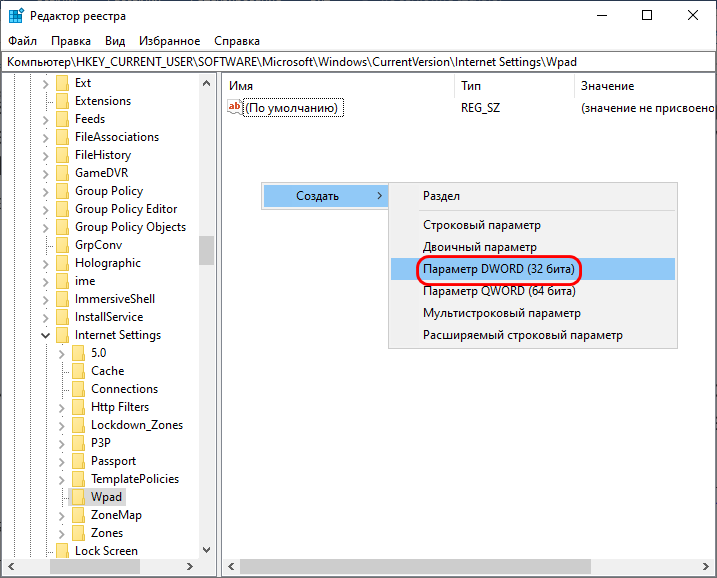
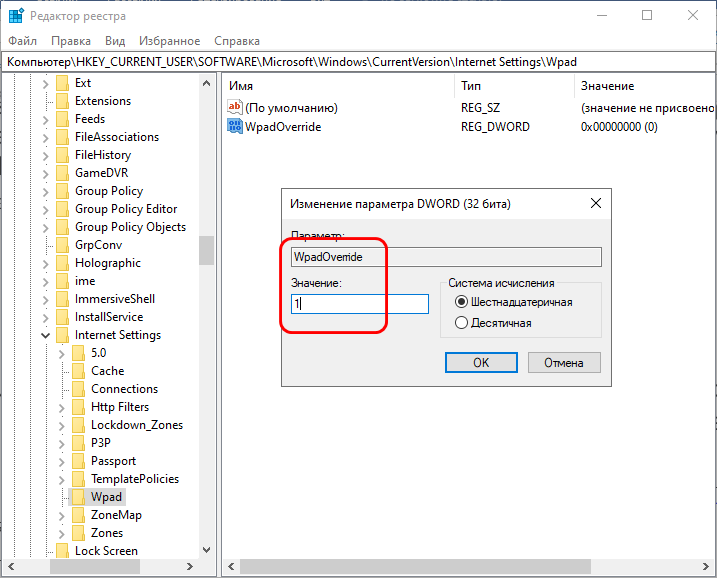
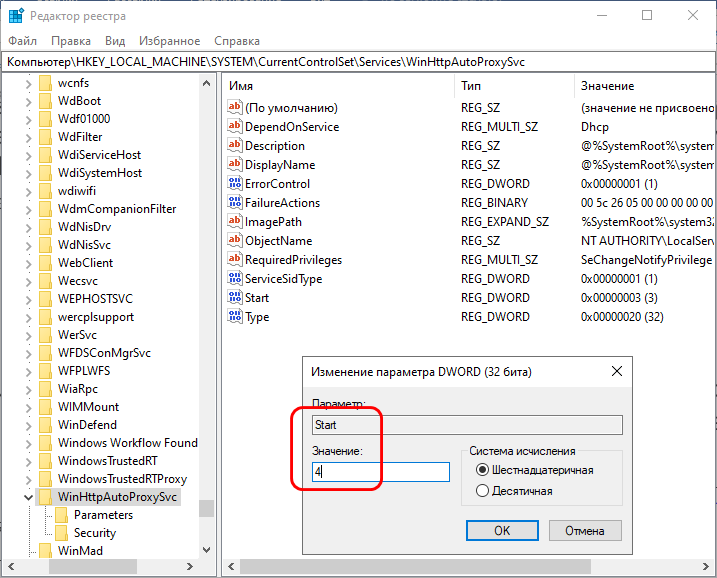
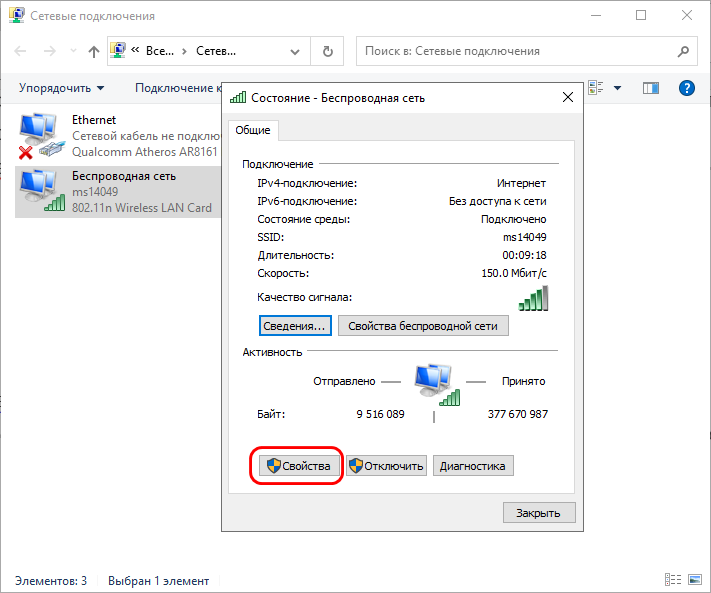
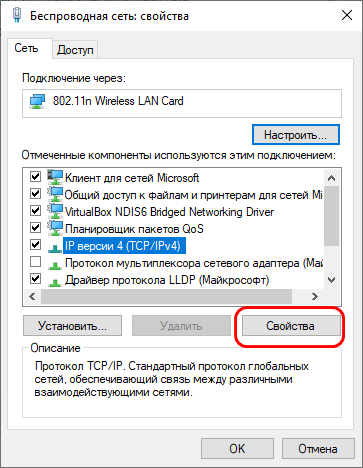
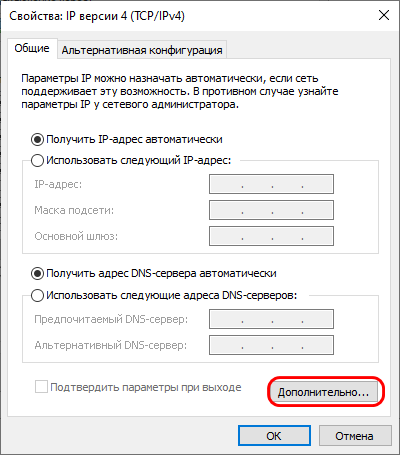
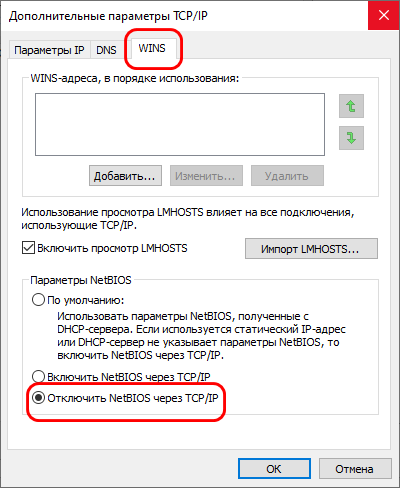
Добавить комментарий